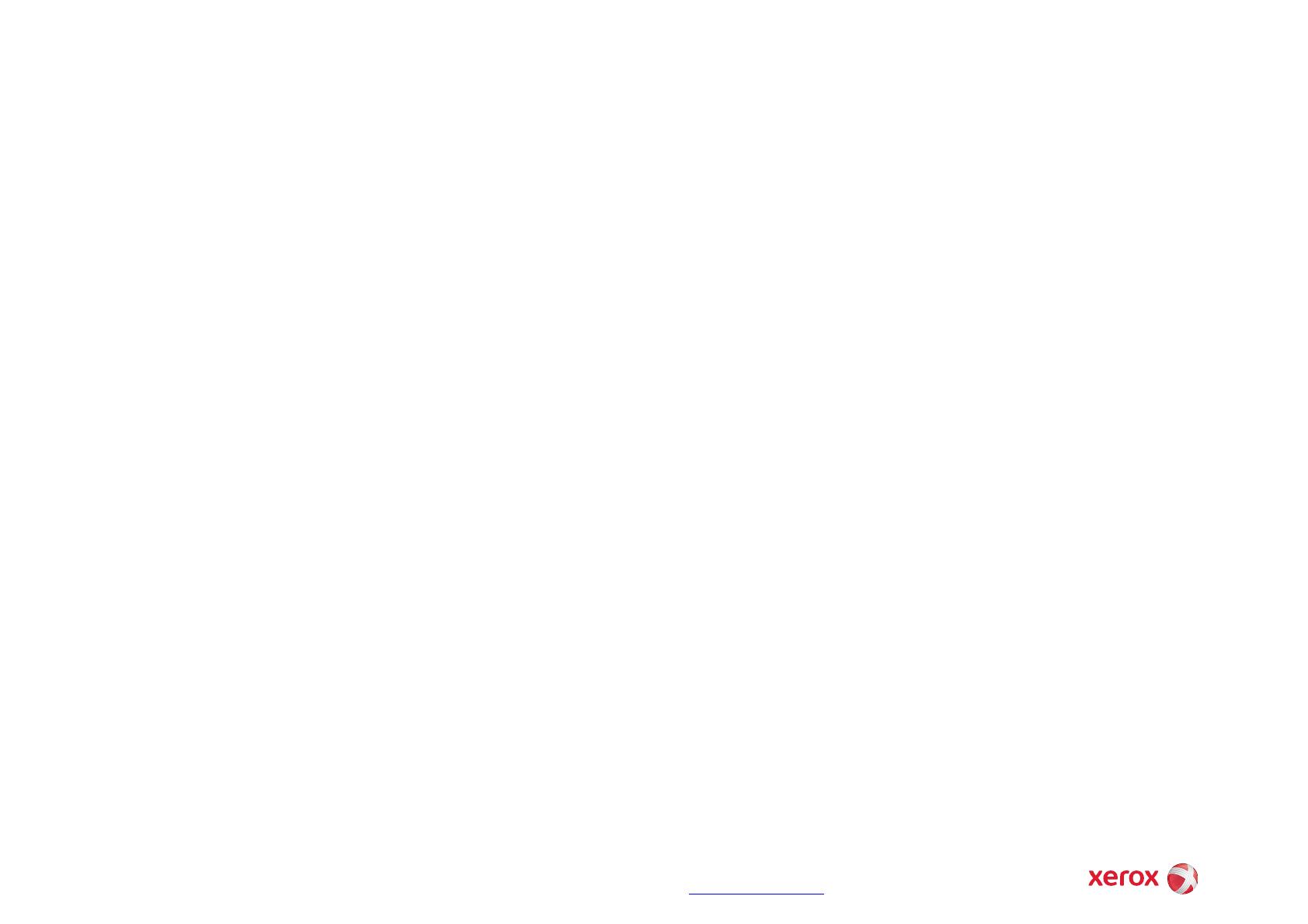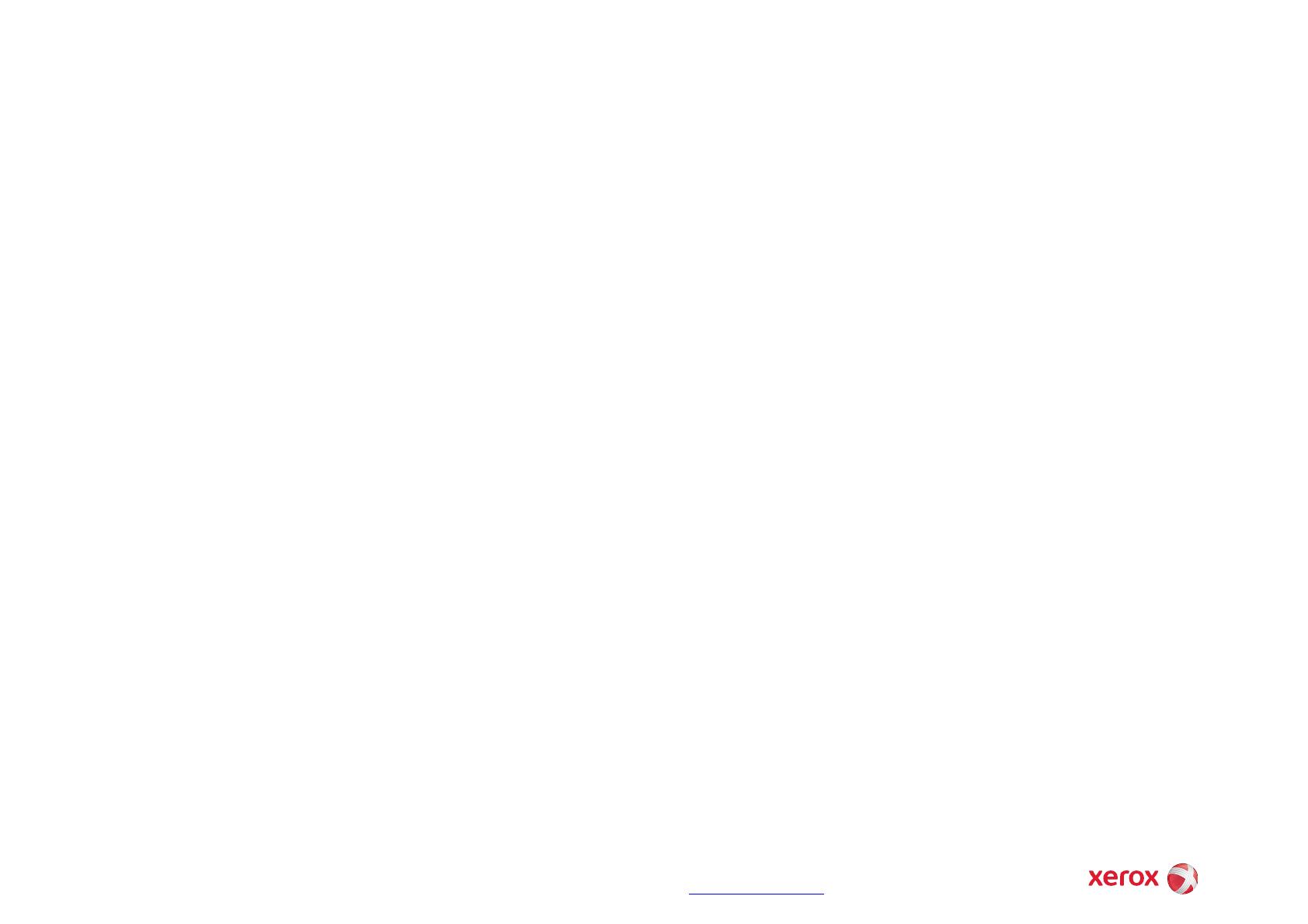
Copyright © 2001–2009 Xerox Corporation. Kaikki oikeudet pidätetään. XEROX ®, merkki X ®, CentreWare ®, Document Centre ®, WorkCentre® Pro, DocuShare ®, FlowPort ®, PaperWare, SMARTsend ja FreeFlow ovat
Xerox Corporationin tavaramerkkejä tai ne on lisensoitu Xerox Corporationin käyttöön Yhdysvalloissa ja muissa maissa. DataGlyph ® on Palo Alto Research Center, Inc.:n tavaramerkki. Adobe ja Acrobat ovat Adobe
Systems, Incorporatedin rekisteröity tavaramerkki. IBM, Lotus, Domino ja Domino.Doc ovat IBM Corporationin rekisteröityjä tavaramerkkejä. NetWare on Novell, Inc.:n rekisteröity tavaramerkki. Flash on Macromedia,
Inc.:n tavaramerkki. Microsoft, Microsoft Windows, Microsoft Word, Microsoft Excel, Microsoft PowerPoint, Microsoft Internet Explorer, Exchange 2000, SharePoint ja Internet Information Services (IIS) ovat Microsoft
Corporationin rekisteröityjä tavaramerkkejä. Netscape Navigator on Netscape Communications Corporationin rekisteröity tavaramerkki. WordPerfect on Corel Corporationin rekisteröity tavaramerkki. WorkSite on
Interwoven, Inc.:n tavaramerkki. Hummingbird DM on Hummingbird, Ltd:n tavaramerkki. Documentum on EMC Corporationin tavaramerkki.. LiveLink is Open Text Corporationin rekisteröity tavaramerkki. FileNet® on
FileNet Corporationin rekisteröity tavaramerkki USA:ssa ja/tai muissa maissa. Xerox PDF Reader on Foxit Software Companyn kehittämä, http://www.foxitsoftware.com
"Aspose" on Aspose Pty Ltd:n tavaramerkki.
maaliskuuta 23, 2009.
Työnkulkumallin luominen
Voit luoda työnkulkumalleja eri määränpäihin tapahtuvaa skannausta varten. Seuraavassa
annetaan yleiset ohjeet työnkulkumallin luontia varten.
Napsauta SMARTsendin kotisivulla tai Työnkulkumallien hallinta -sivulla Lisää uusi >
työnkulkumalli....
Valitse Asiakirjan määränpäät -sivulta määränpään tyyppi ja napsauta sitten lisää
sijainti (tai osoite).
Anna sijaintia koskevat tiedot ja napsauta OK.
Merkitse haluttujen määränpäiden valintaruudut ja jatka napsauttamalla
Seuraava >>.
Määritä nimisäännöt ja tiedostomuodot Asiakirjan nimi ja tyyppi -sivulla. Jatka
napsauttamalla Seuraava >>.
Valitse profiili Asiakirjan määritteet -sivulta tai täytä käsin määrite- eli
metadatakentät, jos tarpeen. Jatka napsauttamalla Seuraava >>.
Määritä Työnkulkumallin asetukset -sivulla työnkulkumallin nimi sekä vahvistus- ja
käyttöoikeusasetukset. Jatka napsauttamalla Seuraava >>.
Valitse Yhteenveto-sivulla julkaisuasetukset ja vahvista sivulla luetellut asetukset.
Tee muutokset käyttämällä sivulla näkyviä painikkeita. Muussa tapauksessa tallenna
ja/tai julkaise työnkulkumalli napsauttamalla Valmis.
Työnkulkumallin julkaiseminen
Kun työnkulkumalli on luotu, se on julkaistava ennen kuin sitä voidaan käyttää skannauksessa.
Valitse Työnkulkumallien hallinta -sivulta työnkulkumalli, jonka haluat julkaista. Valitse
Julkaise Xerox-laitetta varten tai Julkaise kansilehti.
Julkaistessasi Xerox-laitetta varten määritä nimi, vanhenemisaika, laitteet, asiakirjan
määritteet ja skannausprofiilin ominaisuudet. Napsauta lopuksi OK.
Julkaistessasi PaperWare-kansilehteä (Professional Edition) määritä nimi, kuvaus,
vanhenemisaika, oletusmääränpäät, asiakirjan määritteet ja skannausasetukset.
Napsauta lopuksi Luo kansilehti. Tallenna ja tulosta PDF-muotoinen
kansilehtitiedosto.
1
2
3
4
5
6
7
8
1
2
Laitteen skannausmallin käyttäminen
Valitse malli Xerox-laitteessa.
Anna asiakirjan määritteet (jos konfiguroitu) ja skannaa asiakirja.
PaperWare-kansilehtien käyttäminen (Professional Edition)
Luo ja tulosta PaperWare-kansilehti.
Merkitse halutut määränpäät.
Aseta kansilehti ja skannattava asiakirja skannauslaitteeseen. Kansilehden on oltava
ensimmäinen skannattava sivu.
Valitse PaperWare-malli, Xerox PaperWare-asetukset-malli tai oletusmalli (jos
käytettävissä).
Anna asiakirjan määritteet (jos konfiguroitu) ja skannaa asiakirja.
Oma sähköposti -mallin käyttäminen
Oma sähköposti -työnkulkumalli asennetaan SMARTsendin
kanssa ja sitä käytetään skannattujen
asiakirjojen automaattiseen lähettämiseen lähettäjän omaan sähköpostiosoitteeseen. Tämä
työnkulkumalli on ensin julkaistava laitteen skannausmalliksi tai PaperWare-kansilehdeksi .
Kirjaudu Xerox-laitteeseen tunnistusta varten.
Valitse Oma_sähköposti-malli ja skannaa asiakirja.
Skannaaminen Internet-faksilaitteella (Professional
Edition)
Voit skannata millä tahansa Internet-faksilaitteella käyttämällä PaperWare-kansilehteä.
Julkaise työnkulkumalli PaperWare-kansilehdeksi. Skannauslähteeksi on valittava
Internet-faksi.
Merkitse halutut määränpäät.
Aseta kansilehti ja skannattava asiakirja Internet-faksilaitteeseen. Kansilehden on
oltava ensimmäinen skannattava sivu.
Valitse Internet-faksi, valitse tekstitila ja anna SMARTsend-tietokoneen Internet-
faksiosoite.
Skannaa asiakirja. Asiakirja jaetaan sähköpostin liitteenä.
1
2
1
2
3
4
5
1
2
2
1
3
4
5